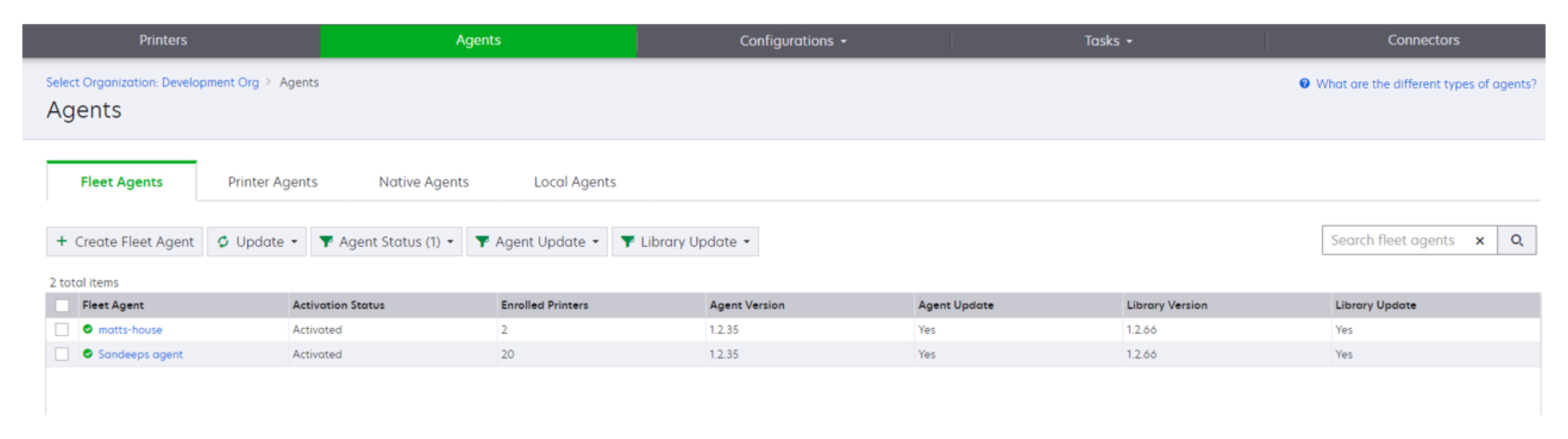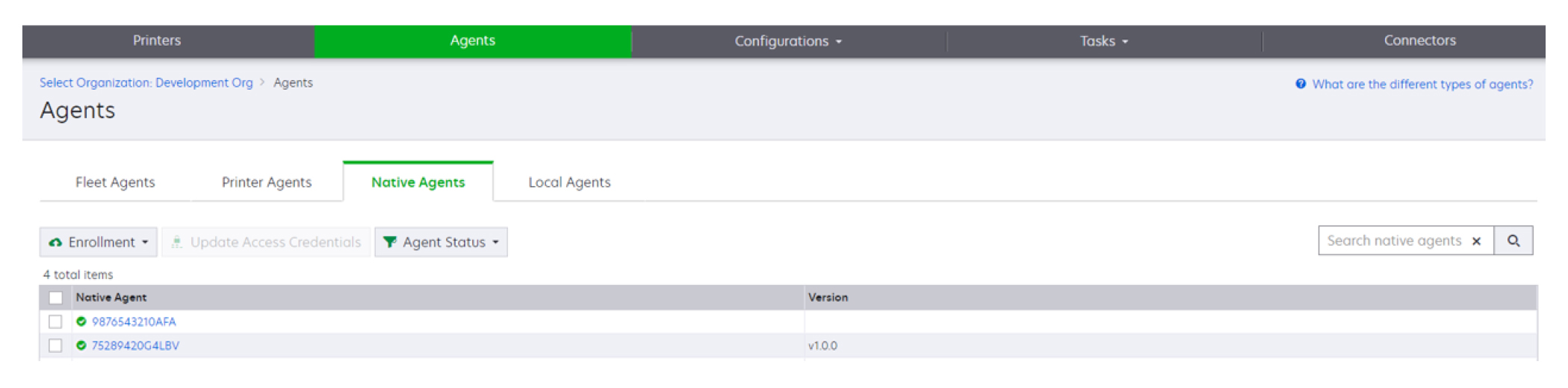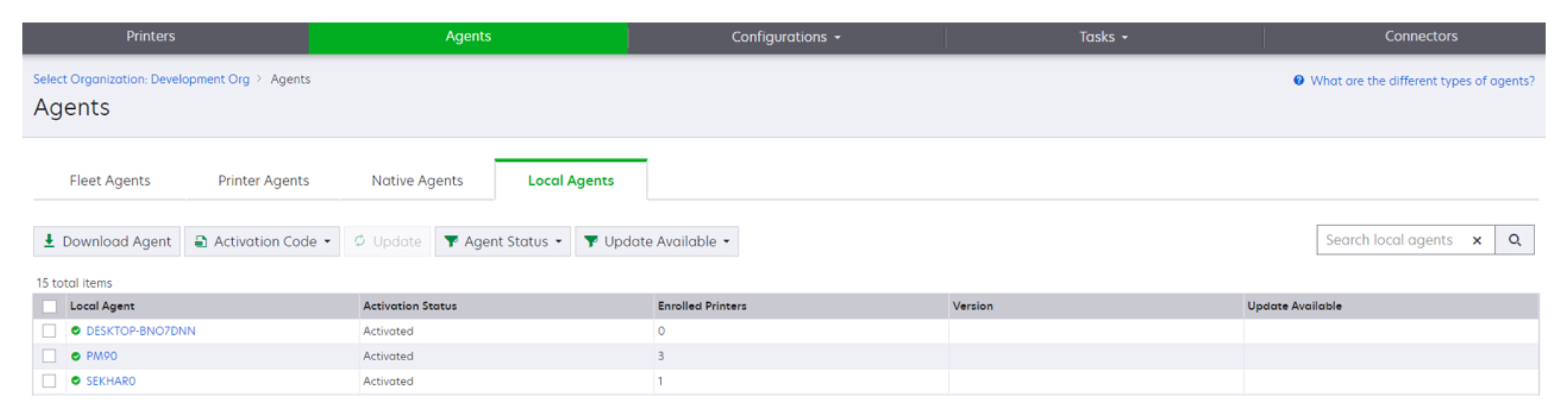En el portal web Fleet Management, seleccione una organización.
Haga clic en Agentes > Agentes de impresión.
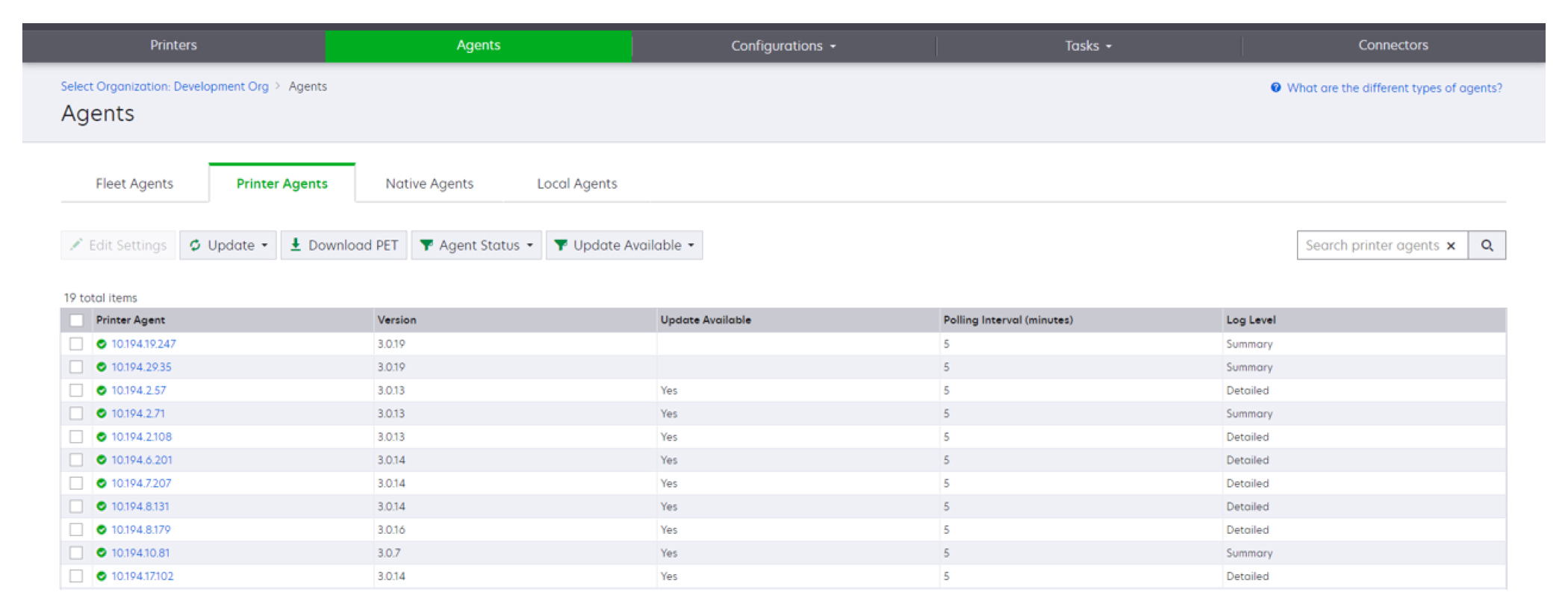
Realice al menos una de las acciones siguientes:
Para editar la configuración del agente, seleccione un agente y, a continuación, haga clic en Editar valores.
Para actualizar Printer Agent, seleccione un agente y, a continuación, haga clic en Actualizar > Actualizar versión del agente.
Nota: Le recomendamos que actualice Printer Agent a la versión actual para que sea compatible con todas las funciones de Cloud Fleet Management.Para actualizar las credenciales de administrador de la impresora para el agente, seleccione un agente y, a continuación, haga clic en Actualizar > Actualizar credenciales de acceso del agente.
Notas:
- Esta configuración también está disponible al inscribir impresoras. Para obtener más información, consulte Inscripción de impresoras mediante la herramienta de inscripción de impresoras.
- También puede actualizar las credenciales del agente utilizando el Embedded Web Server. Para obtener más información, consulte Acceso a Printer Agent.
Para descargar la herramienta de inscripción de impresoras, haga clic en Descargar PET.
Para ver los agentes de impresión con un estado específico, haga clic en Estado del agente y, a continuación, seleccione un filtro de estado.
Para ver los agentes de impresión que requieren una actualización de su versión, haga clic en Actualización disponible > Sí.